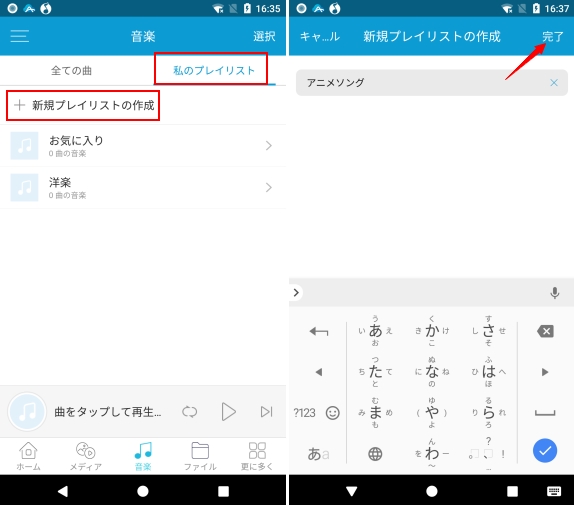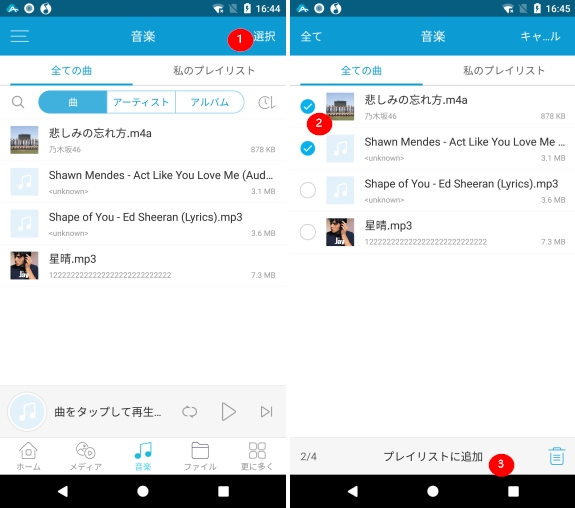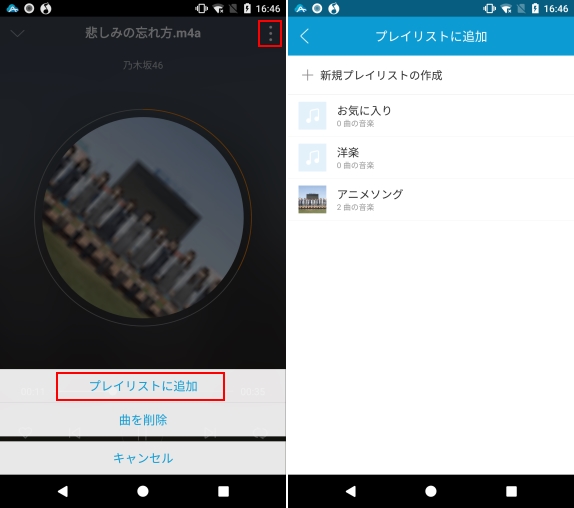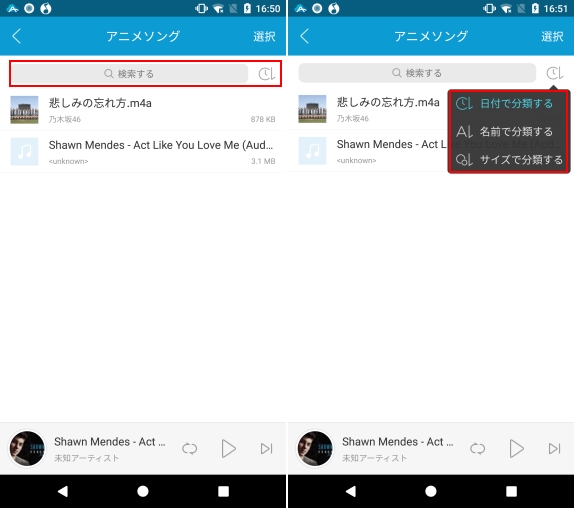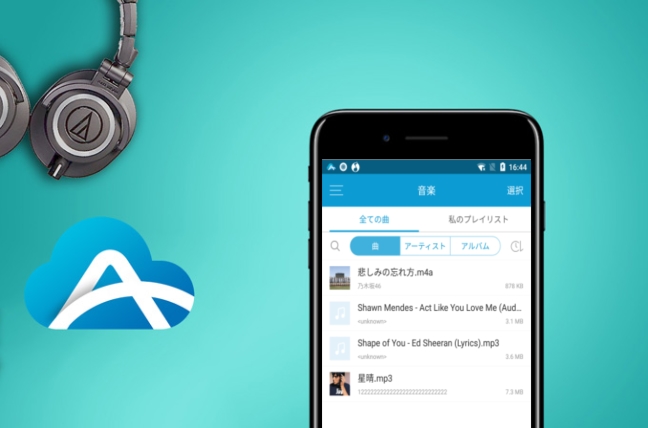
多くのユーザにとって、AirMoreはファイルのエクスポート/インポート/閲覧/削除ができるモバイルファイルマネージャーだけではなく、便利な音楽プレーヤーでもあります。このアプリでは、曲の再生と好きな音楽の追加が可能です。音楽を「お気に入り」に追加できる他に、もっと大きの機能が欲しいでしょう。喜ばせることに、AirMoreアプリにはプレイリスト作成機能が新規追加されました。それで、お好きなように曲を異なるカテゴリで分けることができます。以下にこの新機能をご紹介します。
プレイリスト機能でできること
プレイリストの作成
曲をプレイリストに追加
曲を特定のカテゴリに入れるには、2つの方法があります。
方法1:画面から曲を追加
- 「音楽」タブで、「全ての曲」にスライドして右上の「選択」をタップする。
- スクロールダウンして曲を見つけて選択する。
- 「プレイリストに追加」をヒットしてあるプレイリストに追加する。「音楽」画面に戻るには、「キャンセル」をタップしてください。
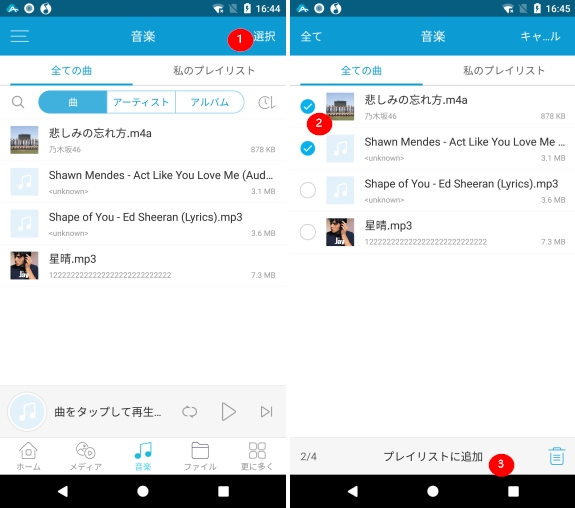
方法2:音楽を聞きながら追加する
曲を聴いている時に、それをAirMoreのプレイリストに追加したいという場合があるでしょう。その使い方は以下のとおりです。
- 曲をタップして聞く時に、再生モードに入ります。右上のボタンをタップします。
- 「プレイリストに追加」を選択し、プレイリスト画面に進みます。音楽を既存のプレイリストに追加できます。新しいプレイリストを作成して曲を追加することも可能です。
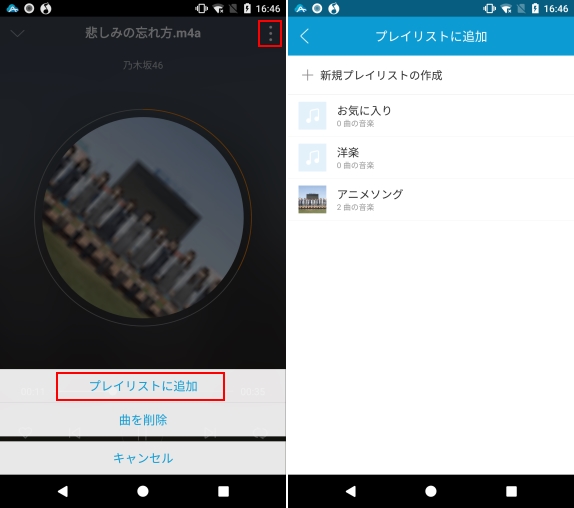
メモ:1曲は複数のプレイリストに追加されることができます。
曲をプレイリストから削除
曲をプレイリストから削除することも可能です。「私のプレイリスト」をヒットしてプレイリストを開きます。「選択」をタップして曲をチェックし、一番下の削除アイコンをプレスします。表示されるポップアップで「削除」を選択して音楽を削除します。完了後、「キャンセル」をヒットしてプロセスを終了します。
1回に多くの曲を選択してプレイスとから削除できます。
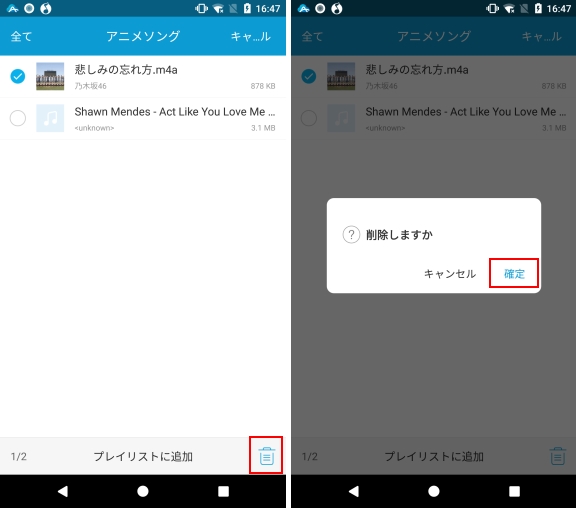
プレイリストの削除
プレイリストから音楽を削除する他に、プレイリスト全体の削除も可能です。「私のプレイリスト」にスライド > 「選択」をプレス > 不要のプレイリストを選択 > 削除アイコンをタップ > 「OK」を選択 > 「キャンセル」をヒット。
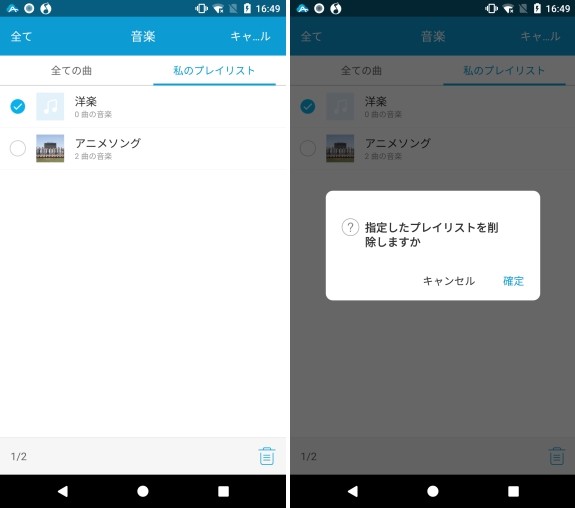
メモ:この操作は曲をこのアプリから削除するのではなく、AirMoreのプレイリストから削除するだけです。言い換えれば、「全ての曲」から曲を見つけることができます。
AirMoreプレイリストで曲を並び揃える
プレイリスト内の曲の順序が好きではない場合に、ご自分で調整できます。
- プレイリストに行き、スライドダウンして検索バーを表示します。
- 検索バーの隣に、アイコンがあります。それをヒットして、3つの並び揃え方法が出ます。
- 必要に応じて並び揃え方法を選択してください。
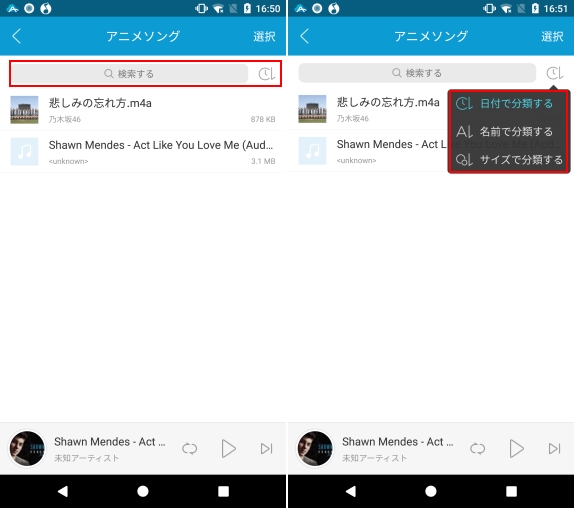
ご注意:
- アプリにはプレイリスト機能が追加されましたので、「お気に入り」タブが「私のプレイリスト」の下に移動されました。
- 「お気に入り」フォルダは「私のプレイリスト」から削除できません。
- iOSユーザにとって、アプリをアンインストールすれば、曲が削除されます。そのため、アンインストール前に、音楽をバックアップしておいてください。
AirMoreアプリを今すぐ更新して、「私のプレイリスト」機能を体験しましょう。この機能に対して何かご問題がございましたら、弊社にご連絡ください。または以下のフォームからコメントを残してください。